Aplikasi Untuk Menggabungkan File PDF di Laptop
Pernahkah kalian kesulitan menggabungkan file PDF di laptop? Tekno Jempol akan membahas beberapa aplikasi untuk menggabungkan file PDF populer yang dapat membantu kalian mengatasi masalah tersebut. Tekno Jempol juga akan menjelaskan langkah-langkahnya secara detail untuk setiap aplikasi, memberikan solusi yang mudah kalian pahami.
Tujuan dari artikel ini adalah untuk memberikan informasi yang jelas dan praktis kepada kalian mengenai aplikasi menggabungkan file PDF. Dengan menjelaskan aplikasi-aplikasi yang tersedia beserta kelebihan dan kekurangannya, kalian dapat memilih solusi yang sesuai dengan kebutuhan.
Aplikasi Untuk Menggabungkan File PDF di Laptop
Daftar isi
Setiap aplikasi memiliki kelebihan dan kekurangan. Mulai dari yang gratis hingga berfitur lengkap, pilihlah yang cocok dengan preferensi kalian. Mari jelajahi masing-masing aplikasi untuk menemukan solusi terbaik.
Adobe Acrobat DC
Apakah file PDF bisa digabungkan? Jawabannya yaitu BISA! Adobe Acrobat DC adalah solusi ideal untuk menggabungkan file PDF dengan mudah dan efisien.
Manfaatnya sangat jelas, memungkinkan untuk menggabungkan beberapa dokumen PDF menjadi satu file yang terorganisir dan mudah kalian kelola. Ini sangat berguna bagi profesional, pelajar, atau siapa pun yang sering bekerja dengan dokumen digital.
Salah satu fitur unggulan dari Adobe Acrobat DC adalah kemampuannya untuk menggabungkan file PDF. Dengan berbagai alat dan fitur yang tersedia, kalian dapat dengan mudah menggabungkan, mengedit, dan mengatur file PDF sesuai kebutuhan.
Kelebihan Menggunakan Adobe Acrobat DC
| Kelebihan | Deskripsi |
|---|---|
| Kemudahan Penggunaan | Antarmuka yang intuitif memudahkan proses penggabungan file PDF. |
| Konsistensi dan Kualitas | Hasil penggabungan file tetap konsisten dan berkualitas tinggi, menjaga integritas dokumen asli. |
| Fleksibilitas Pengaturan | Pengaturan yang dapat kalian sesuaikan semisal mengatur ulang urutan halaman atau menambahkan halaman baru. |
| Keamanan Dokumen | Memberikan opsi penjagaan keamanan dokumen dengan enkripsi dan pembatasan akses. |
| Kolaborasi yang Lancar | Memfasilitasi kolaborasi tim dengan kemampuan berbagi dokumen yang tergabung dengan mudah. |
Tekno Jempol telah menggunakan Adobe Acrobat DC untuk menggabungkan dokumen kerja menjadi satu file PDF. Prosesnya sangat mudah dan cepat. Dalam beberapa langkah sederhana, dokumen-dokumen yang berbeda dapat digabungkan, diatur ulang, dan disimpan dalam satu file PDF yang rapi dan siap kalian gunakan.
Menggunakan Adobe Acrobat DC untuk menggabungkan file PDF adalah pilihan yang cerdas bagi siapa pun yang sering bekerja dengan dokumen digital. Kemudahannya dalam menggabungkan, mengedit, dan mengatur dokumen membuatnya menjadi alat yang tidak tergantikan.
Aplikasi Untuk Menggabungkan File PDF: PDFsam Basic atau PDF Split and Merge

Pernahkah kalian mengalami kesulitan saat perlu menggabungkan beberapa file PDF menjadi satu? Hal itu kini menjadi lebih mudah dengan PDFsam Basic, sebuah aplikasi desktop yang menghadirkan berbagai fitur untuk mengolah dokumen PDF.
Dengan PDFsam Basic, kalian bisa melakukan berbagai operasi pada dokumen PDF secara gratis. Fitur-fitur yang tersedia tidak hanya memungkinkan kalian untuk menggabungkan file PDF, tetapi juga memotong, mengekstrak halaman, memutar, bahkan mencampurkan beberapa file PDF secara bergantian.
Kelebihan lainnya adalah ketersediaan aplikasi ini pada berbagai platform, mulai dari Windows, macOS, hingga Linux.
Fungsionalitas PDFsam Basic
| Fitur | Keterangan |
|---|---|
| Menggabungkan file PDF | Memilih seluruh dokumen atau bagian tertentu, dengan berbagai pengaturan tambahan seperti penanganan Acro Forms dan pembuatan daftar isi. |
| Memotong file PDF | Berbagai opsi pemotongan, dari setiap halaman, halaman genap/ganjil, hingga berdasarkan nomor halaman atau ukuran file. Selengkapnya, baca cara memecah file PDF menjadi beberapa file |
| Memutar halaman PDF | Memungkinkan rotasi pada beberapa file sekaligus, baik setiap halaman atau sejumlah halaman tertentu. |
| Mengekstrak halaman dari beberapa file | Proses ekstraksi halaman dari beberapa file PDF sekaligus. |
| Mencampurkan file PDF secara bergantian | Menggabungkan beberapa file PDF dengan pengambilan halaman secara bergantian dari masing-masing file. |
| Menyimpan dan mengembalikan ruang kerja | Kemampuan untuk menyimpan dan mengembalikan proyek yang sedang kalian kerjakan sehingga memudahkan untuk melanjutkan pekerjaan di lain waktu. |
Sebagai pengguna, pengalaman Tekno Jempol menggunakan PDFsam Basic sungguh memudahkan. Misalnya, saat harus menggabungkan beberapa dokumen PDF menjadi satu bagian utuh, fitur penggabungan yang dapat memilih bagian tertentu dari dokumen sangat membantu.
Selain itu, opsi untuk mengatur daftar isi dan menambahkan halaman kosong memberikan fleksibilitas dalam penataan dokumen.
Dengan fitur-fitur yang lengkap dan kemudahan akses pada berbagai platform, PDFsam Basic menjadi pilihan utama untuk mengelola dan menggabungkan file PDF. Tekno Jempol merekomendasikan aplikasi ini karena kemudahan penggunaannya dan berbagai fitur yang sangat berguna bagi pengguna yang sering berurusan dengan dokumen PDF.
Smallpdf
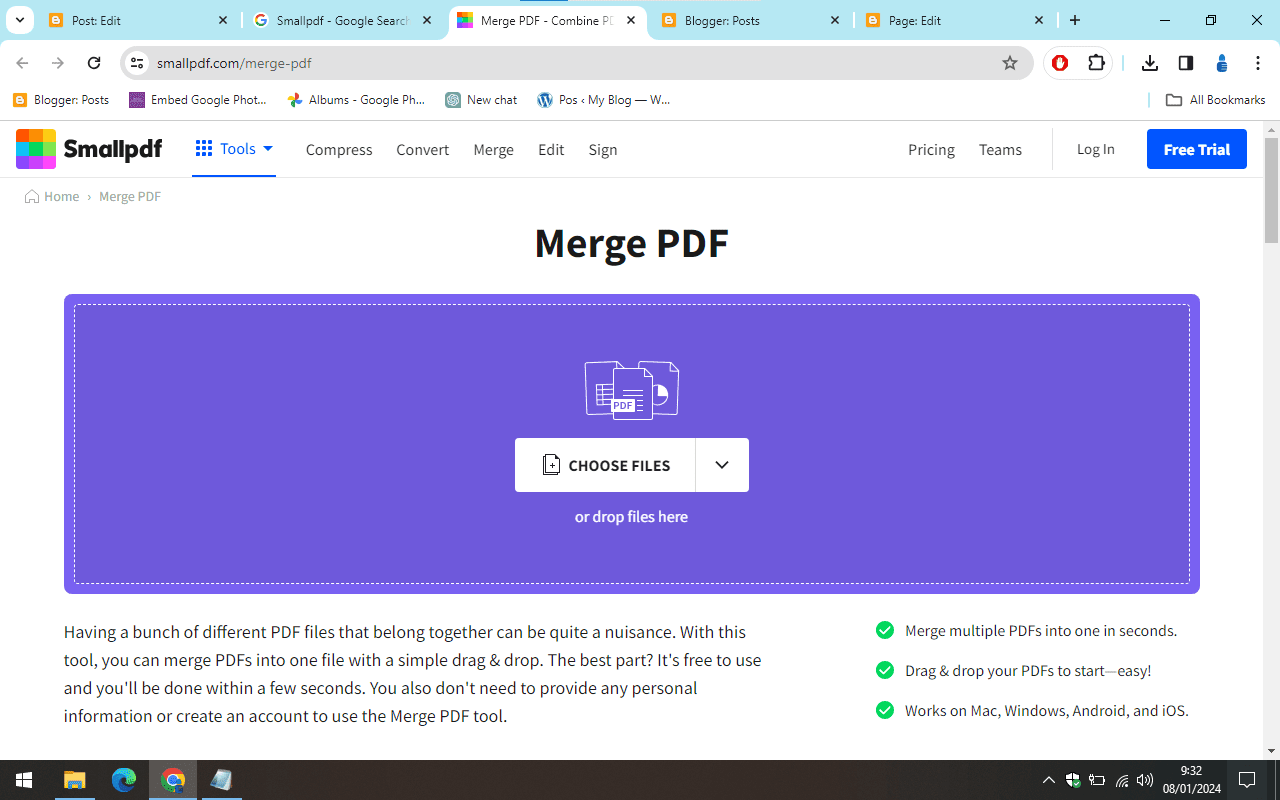
Smallpdf adalah sebuah platform yang menyediakan berbagai layanan untuk mengolah file PDF secara praktis. Salah satu fitur unggulannya adalah kemampuan untuk menggabungkan file PDF dengan mudah, memungkinkan kalian untuk menggabungkan beberapa dokumen menjadi satu file PDF yang rapi dan terstruktur.
Manfaat Penggunaan Smallpdf
Penggunaan aplikasi untuk menggabungkan file PDF seperti Smallpdf memiliki manfaat yang sangat membantu. Ini memungkinkan untuk menghemat waktu dalam mengelola dan menyusun berbagai dokumen digital sehingga membuatnya lebih terorganisir dan mudah kalian akses.
Smallpdf menawarkan penggabungan file PDF dengan beberapa keunggulan yang mengagumkan. Dengan antarmuka yang intuitif dan sederhana, kalian dapat dengan mudah mengunggah beberapa file PDF dan menggabungkannya hanya dalam beberapa langkah sederhana.
Tidak hanya itu, Smallpdf juga memungkinkan kalian untuk melakukan penggabungan file dengan ukuran yang bervariasi tanpa kehilangan kualitas atau format dokumen aslinya. Hal ini membuatnya sangat fleksibel saat memiliki beragam jenis dokumen yang ingin kalian gabungkan.
Cara Menggabungkan File PDF di Laptop dengan Smallpdf
Berikut adalah langkah-langkah sederhana untuk menggabungkan file PDF menggunakan Smallpdf:
- Buka Smallpdf di browser kalian.
- Pilih opsi 'Gabung PDF' di halaman utama.
- Unggah file-file PDF yang ingin kalian gabungkan.
- Atur urutan file sesuai keinginan kalian.
- Klik tombol 'Gabung PDF' dan tunggu proses selesai.
- Unduh file PDF yang telah kalian gabungkan.
Menggunakan Smallpdf untuk menggabungkan file PDF adalah pilihan yang cerdas bagi kalian yang membutuhkan kemudahan dalam mengelola dokumen digital. Dengan antarmuka yang user-friendly dan proses yang cepat, Smallpdf membantu kalian menghemat waktu dan upaya dalam mengatur file-file PDF.
Aplikasi Untuk Menggabungkan File PDF: Sejda PDF Merger

Menggabungkan PDF pakai aplikasi apa? Sejda PDF Merger merupakan alat yang memungkinkan kalian menggabungkan beberapa file PDF menjadi satu dokumen tunggal dengan mudah dan cepat.
Sejda PDF Merger memastikan kalian dapat menggabungkan file-file PDF secara lancar tanpa kehilangan kualitas maupun keaslian konten. Ketepatan dan kemudahan menjadi fokus utama dalam menghasilkan dokumen yang tergabung secara akurat.
Proses Penggabungan File dengan Sejda PDF Merger
Bagaimana menggabungkan file PDF menjadi 1 file? Pertama, kalian cukup mengakses aplikasi ini secara online atau dapat juga kalian unduh, kemudian ikuti langkah-langkahnya:
- Upload file-file PDF yang ingin kalian gabungkan.
- Atur urutan file sesuai keinginan.
- Proses penggabungan dengan satu klik.
Hasilnya? Sebuah file PDF tunggal yang menggabungkan semua konten dari file-file yang kalian pilih.
Kelebihan Sejda PDF Merger
- Dapat kalian akses secara online atau melalui aplikasi desktop.
- Prosesnya cepat dan efisien.
- Konten dan format asli tetap terjaga.
Penggunaan Sejda PDF Merger tidak hanya menyederhanakan proses pengelolaan file PDF, tetapi juga meningkatkan efisiensi dalam berbagi informasi. Dengan menggabungkan beberapa dokumen menjadi satu, Tekno Jempol dapat meningkatkan produktivitas dan efektivitas dalam pekerjaan sehari-hari.
Sejda PDF Merger menjadi solusi yang handal untuk mengatasi permasalahan penggabungan file PDF. Dengan kemudahan penggunaan dan hasil yang memuaskan, tidak mengherankan jika banyak pengguna yang puas dengan kinerja aplikasi ini.
PDFill Free PDF Tools

PDFill Free PDF Tools adalah aplikasi yang memudahkan kalian untuk menggabungkan beberapa file PDF menjadi satu file tunggal dengan cepat dan tanpa kerumitan. Tujuan utama dari aplikasi ini adalah membantu kalian mengelola file PDF dengan efisien.
Manfaat dari Penggunaan PDFill Free PDF Tools
Menggunakan PDFill Free PDF Tools memberikan beberapa manfaat yang signifikan:
- Kalian akan menemukan antarmuka yang intuitif dan sederhana sehingga bisa memudahkan untuk menggabungkan file PDF dengan cepat.
- Dengan kemampuan menggabungkan beberapa file sekaligus, kalian dapat menghemat waktu yang sebelumnya terbuang untuk menggabungkannya satu per satu.
- PDFill Free PDF Tools memastikan kualitas dari setiap file yang kalian gabungkan tetap terjaga tanpa kehilangan detail atau format.
Langkah-langkah Menggabungkan File PDF dengan PDFill Free PDF Tools
Untuk menggabungkan file PDF menggunakan PDFill Free PDF Tools, kalian dapat mengikuti langkah-langkah berikut:
- Mulailah dengan membuka aplikasi PDFill Free PDF Tools.
- Pilih Menu "Merge PDF" untuk menggabungkan file PDF.
- Tambahkan file PDF yang ingin kalian gabungkan.
- Sesuaikan urutan file sesuai keinginan.
- Klik tombol untuk menggabungkan file dan tunggu prosesnya selesai.
- Setelah selesai, kalian dapat menyimpan file PDF yang telah kalian gabungkan.
Saat Tekno Jempol menggunakan PDFill Free PDF Tools untuk menggabungkan beberapa dokumen riset menjadi satu file, ternyata sangatlah menyenangkan. Dalam waktu singkat, file-file tersebut telah tergabung dengan lancar tanpa mengubah kualitasnya.
Dalam pandangan Tekno Jempol, PDFill Free PDF Tools adalah alat yang sangat berguna untuk menggabungkan file PDF dengan mudah. Dengan antarmuka yang ramah pengguna dan kemampuan untuk mempertahankan kualitas file, aplikasi ini menjadi pilihan yang solid untuk kebutuhan menggabungkan file-file PDF.
Aplikasi Untuk Menggabungkan File PDF: Icecream PDF Split & Merge
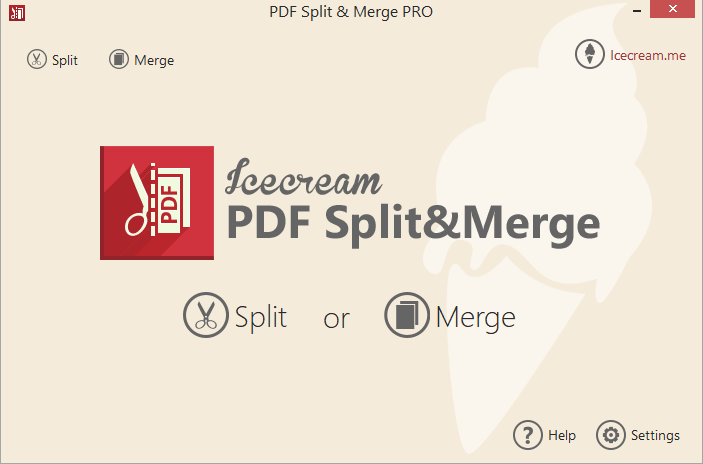
Icecream PDF Split & Merge merupakan perangkat lunak yang dapat membantu kalian dalam mengatur file PDF dengan mudah. Tujuan utamanya adalah untuk memudahkan pengguna dalam menggabungkan atau membagi berkas PDF sesuai kebutuhan.
Manfaat Icecream PDF Split & Merge
Dengan menggunakan aplikasi ini, kalian bisa:
- Menggabungkan beberapa file PDF menjadi satu dokumen utuh.
- Memisahkan dokumen PDF besar menjadi bagian-bagian yang lebih kecil.
- Mengatur halaman-halaman PDF sesuai urutan yang kalian inginkan.
- Melindungi file PDF dengan kata sandi untuk keamanan ekstra.
Menggunakan antarmuka yang sederhana dan mudah dipahami, Tekno Jempol dapat dengan cepat memilih bagian-bagian yang ingin mereka gabungkan atau bagi dari suatu dokumen PDF. Tak perlu khawatir, prosesnya pun cepat dan tidak memerlukan pengetahuan teknis yang mendalam.
Fitur Unggulan yang Perlu Kalian Ketahui
Icecream PDF Split & Merge memiliki fitur-fitur menarik seperti:
- Kalian bisa memilih halaman-halaman spesifik untuk kalian pisahkan atau kalian gabungkan.
- Dengan desain yang intuitif, kalian akan dengan mudah menjalankan aplikasi ini tanpa bantuan ekstra.
- Icecream PDF Split & Merge memungkinkan kalian untuk memberikan sandi pada file PDF untuk menjaga kerahasiaan dokumen.
Panduan Penggunaan Icecream PDF Split & Merge
Berikut adalah langkah-langkah penggunaan Icecream PDF Split & Merge secara umum:
- Pilih antara mode "Split" atau "Merge" tergantung pada kebutuhan
- Tambahkan file PDF yang ingin kalian proses.
- Tentukan pengaturan yang kalian inginkan, seperti halaman-halaman yang ingin kalian bagi atau gabungkan.
- Mulai proses pembagian atau penggabungan.
- Simpan dokumen hasil dalam lokasi yang kalian inginkan.
Dari pengalaman Tekno Jempol, Icecream PDF Split & Merge terbukti menjadi aplikasi yang sangat membantu dalam mengelola dokumen PDF secara efisien. Dengan antarmuka yang user-friendly dan fitur-fitur yang cukup lengkap, aplikasi ini cocok bagi siapa saja yang sering berurusan dengan file PDF.
Foxit PhantomPDF

Foxit PhantomPDF adalah salah satu software edit PDF gratis bagi kalian yang sering berurusan dengan dokumen PDF. Salah satu tujuan utama dari aplikasi ini adalah memudahkan pengguna dalam menggabungkan file PDF menjadi satu dokumen yang terorganisir.
Dengan menggunakan fitur yang lengkap, kalian dapat menggabungkan, mengedit, mengonversi, dan melindungi dokumen PDF dengan mudah. Kemudahan ini memungkinkan kalian untuk melakukan tugas sehari-hari terkait dokumen dengan lebih cepat dan efisien.
Cara Menggabungkan File PDF offline dengan Foxit PhantomPDF
Untuk menggabungkan file PDF, kalian dapat mengikuti langkah-langkah berikut:
- Buka aplikasi Foxit PhantomPDF.
- Pilih opsi "Gabung" atau "Merge" pada menu utama.
- Pilih file PDF yang ingin kalian gabungkan.
- Atur urutan file sesuai keinginan.
- Klik tombol "Gabung" dan simpan file baru.
Banyak pengguna Foxit PhantomPDF mengapresiasi antarmuka yang intuitif dan fitur-fitur yang komprehensif. Salah satu pengguna mengatakan, "Dengan Foxit PhantomPDF, pekerjaan menggabungkan dokumen menjadi lebih mudah dan cepat. Saya dapat menyelesaikan tugas dengan efisiensi yang lebih tinggi."
Foxit PhantomPDF merupakan alat yang powerful dan user-friendly untuk menggabungkan file PDF dengan mudah. Dengan fitur-fitur yang lengkap, aplikasi ini menjadi pilihan utama bagi banyak orang dalam mengelola dokumen digital.
Kesimpulan
Menggabungkan file PDF bisa menjadi pekerjaan yang mudah dengan bantuan aplikasi yang tepat. Dari pengalaman Tekno Jempol, menggunakan aplikasi seperti Adobe Acrobat atau PDFsam Basic memberikan hasil yang memuaskan dan memudahkan proses penggabungan. Namun, pilihan tergantung pada kebutuhan dan preferensi masing-masing pengguna.
Apakah kalian sering menggabungkan file PDF? Bagikan pengalaman kalian lewat kolom komentar di bawah! Pertanyaan lainnya, atau jika kalian ingin mengetahui lebih banyak tentang aplikasi-aplikasi tersebut, jangan ragu untuk bertanya!
